解决 OBS 音频延迟问题的诀窍和避免的预防措施
OBS 代表开放广播软件。此应用程序是用于离线录制视频和实时流媒体的免费软件解决方案。 OBS 适用于 Mac 和 Windows。该程序可以结合音频、视频和广播应用程序。除此之外,它还可以纠正不同步的音频。
如果你想知道如何避免 OBS 音频延迟,您应该阅读这篇文章以确定您应该采取哪些预防措施。除了 Open Broadcaster Software,我们还准备了一份最推荐使用的工具列表。浏览下面提供的详细信息。
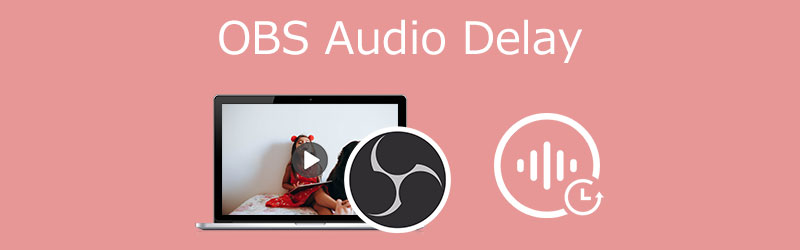
- 第 1 部分。 为什么 OBS 音频不同步?
- 第 2 部分。 避免 OBS 音频延迟的预防措施
- 第 3 部分。 OBS 的最佳替代方案
- 第 4 部分。 最佳音频延迟编辑器
- 第 5 部分。 关于 OBS 音频延迟的常见问题解答
第 1 部分。 为什么 OBS 音频不同步?
有时我们在OBS上看电影,音频与播放的视频不匹配。当然,这样一来,我们将无法享受电影的丰满度。您可能想知道我们在 OBS 中遇到音频延迟的原因是什么。您的计算机在此过程中遇到问题可能有多种原因,但需要注意的一件事是您的所有声音设备都配置为 48 kHz 或 44.1 kHz,这是 OBS 支持的两种采样率。除此之外,使用 HDMI 时可能会出现音频延迟。但原因通常是导致视频处理延迟的问题或广播节目中的同步问题,我们接下来将考虑这些问题。
第 2 部分。 避免 OBS 音频延迟的预防措施
为避免 OBS 的音频不同步,您需要牢记以下注意事项。首先,在 OBS 的“音频设置”选项卡中确定您的采样率,并确保计算机的声音选项菜单中的其他所有内容均已排列。然后您必须确定不同步的音频源。它需要将混音器中的通道静音,直到您可以确定哪个源是主要干扰源。或者你也可以尝试在OBS上录一段短片给你看看有没有问题。
第 3 部分。 OBS 的最佳替代方案
如果我们要考虑可以快速帮助您在计算机设备上录制视频的工具,您可以继续 Vidmore屏幕录像.由于其用户友好的界面,该工具是最受推荐的屏幕录像机。这就是为什么用户不会很难录制他们想要的音频和视频。除此之外,您不会遇到兼容性问题,因为它在 Mac 和 Windows 设备上都可用。借助易于使用的录制工具,编辑录制剪辑中不需要的部分永远不会有问题。您只需要修复录制视频的开始和结束时间,之后一切都会正常进行。这是如何在 Vidmore Screen Recorder 上进行录制的简单说明。
步骤 1:安装屏幕录像机
第一步是通过单击下面的下载按钮之一来获取 Vidmore Screen Recorder。然后您必须安装它并等待该工具运行。
第 2 步:转到录像机
程序启动后,打开它,将显示该工具的主界面。要仅录制屏幕,请单击 录像机 按钮带你到 视频录制 部分。
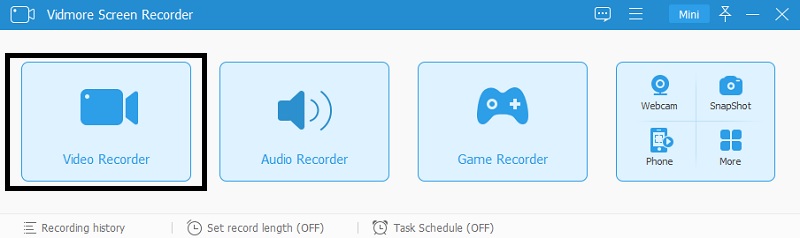
第 3 步:开始录制
一旦你在 记录 部分,您可以开始录制要保留副本的音频。启用 系统声音 和 麦克风.然后,激活 摄像头 并选择要包含在录制中的屏幕大小。最后按红色 记录 按钮开始录音。
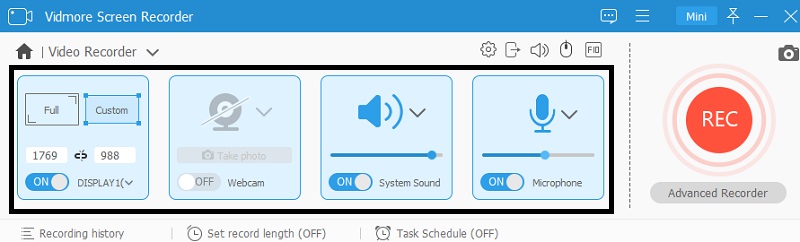
录音开始后,您可以控制音量 麦克风 和 系统声音 随心所欲。然后,在屏幕左侧,单击 红色的 彩色按钮停止录制。
第 4 步:保存录制的剪辑
之后,如果录制的音频中有任何您不喜欢的不需要的部分,您可以修复开始和结束时间。如果您对录制的音频和视频不满意,可以通过单击 重新记录 按钮。如果您已经对结果感到满意,请单击 保存 按钮并在单击之前为工具命名 下一个 按钮。
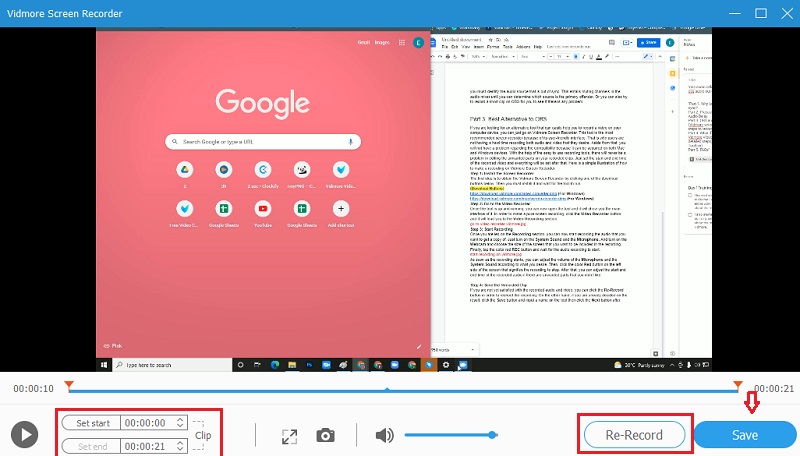
第 4 部分。 最佳音频延迟编辑器
您是否已经保存了您在屏幕录像机上录制的剪辑并发现视频不同步? Vidmore视频转换 随时为您提供帮助。它是一款多功能软件,可让您轻松编辑音频和视频。这是因为程序上的友好界面。您不会很难通过剪切和修剪工具删除录制剪辑中不需要或不需要的部分。 Vidmore Video Converter 也与 Windows 和 Mac 兼容。这就是为什么如果您的音频和视频不同步,您只需点击几下即可调整音频延迟。如果您想知道此工具如何工作以更好地欣赏您录制的剪辑,下面是一个简单的指南。
第 1 步:安装 Vidmore 视频转换器
在继续之前,您必须首先通过单击下面列出的下载按钮之一并将其安装在您的设备上来获取该工具。之后,您应该能够在您的设备上操作该工具。
第 2 步:在时间线上上传录制的视频
程序在您的设备上运行后,开始将录制的文件附加到 时间线 通过点击 新增档案 屏幕左上角的按钮或简单地 加 工具中央界面中的符号。
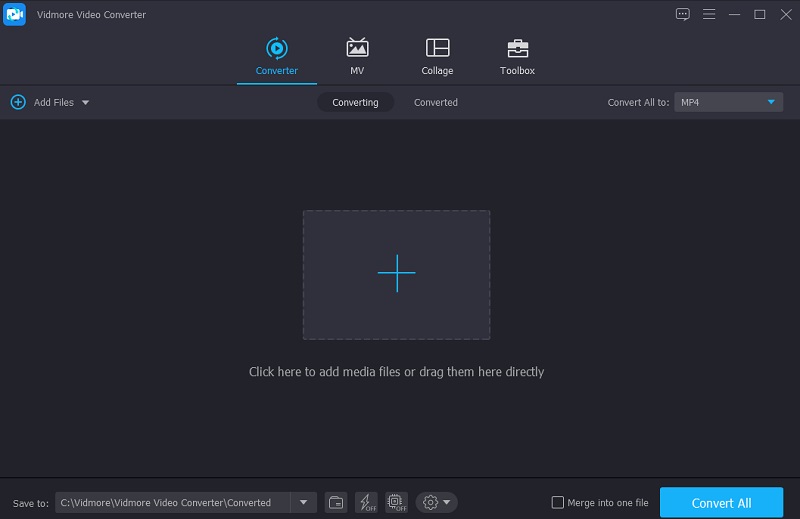
步骤 3:更正音频和视频同步问题。
然后,纠正音频和视频同步问题。选择编辑图标, 星星 代表。到达编辑部分后,单击 音讯 选项卡访问音频设置。
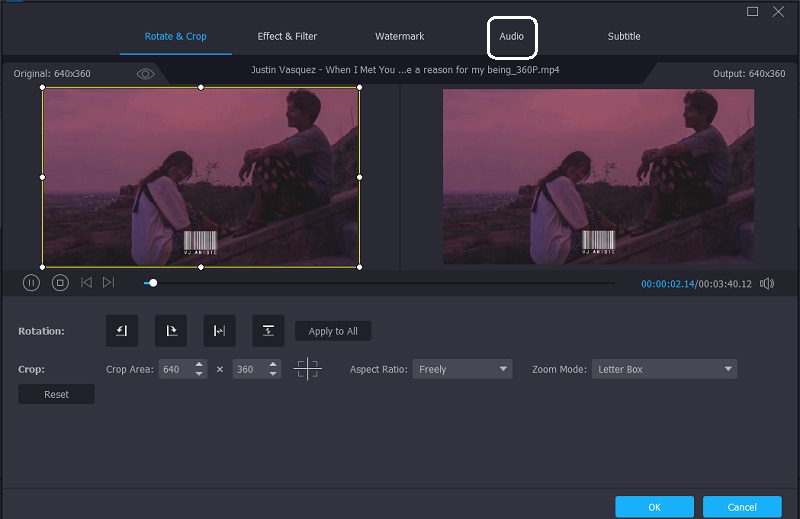
您可以通过拖动 延迟 在音频设置中滑动滑块。调整它直到声音与视频同步。如果完成,请按 好 按钮。
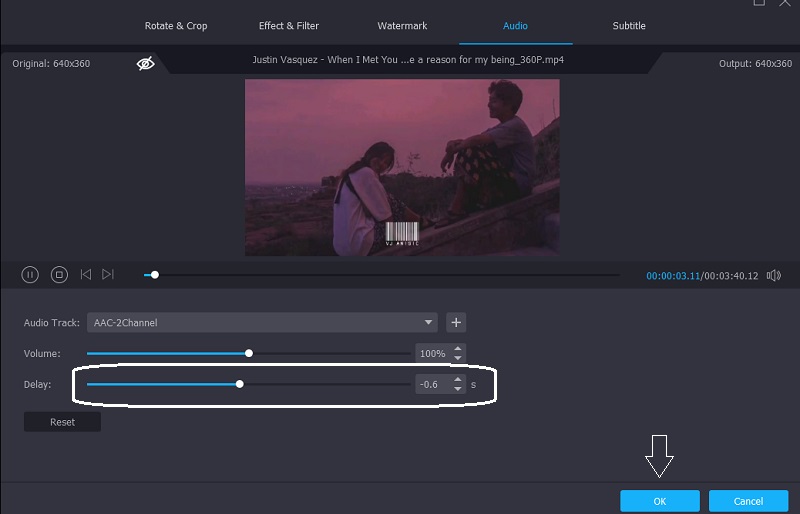
第 4 步:转换录制的文件
完成上述步骤后,您现在可以继续进行转换过程。点击 全部转换 按钮,然后等待您录制的文件进行转换。
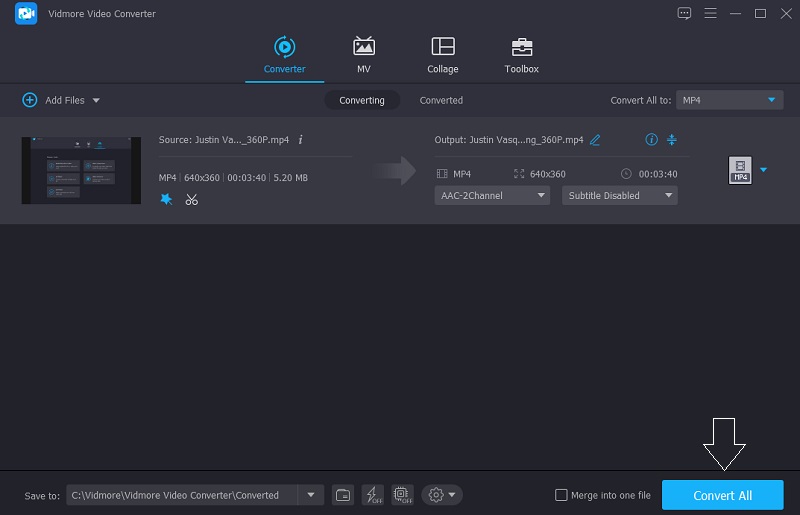
第 5 部分。 关于 OBS 音频延迟的常见问题解答
如何纠正 OBS 中的音频延迟?
连接音频源或麦克风。任何音频源,包括视频,都可能受到音频延迟的影响。在混音器中,'单击音频源旁边的齿轮。在“高级音频属性”中,您可以为所有音频源设置延迟。配置音频延迟。你已经完成了!
是否可以在 OBS 中将音频与视频分开?
是的,OBS Studio 最多可以录制六个不同的音轨。
OBS可以通过MP3格式保存吗?
BS 不会录制到 MP3,而是录制到 AAC。
结论:
我们不能否认没有完美的软件。这就是为什么当音频和视频出水槽时,OBS有时会出现故障。并作为修复的替代方法 OBS 音频不同步,我们已经在上面列出了您可以数的最推荐的易于使用的工具。只需选择您喜欢的一种。


